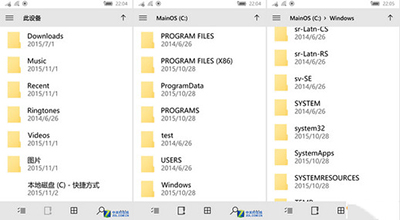如何用电脑访问win10手机系统盘
2016-10-20 16:46:01
来源:
三联
从微软发布win10手机操作系统后,win10手机操作系统类似于电脑的文件系统,这让我们更容易管理手机里的存储文件了。下面,就和小编一起来学习用电脑访问win10手机系统盘方法。
首先我们将windows10手机连接上电脑,在电脑上打开手机盘符,参考下图所示。
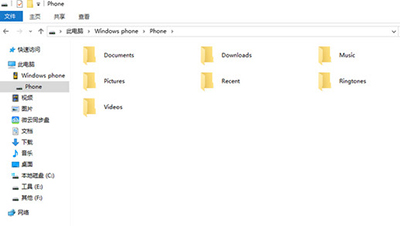
然后我们打开电脑上的“我的电脑”,右击C盘,在弹出的菜单中选择“创建快捷方式”。这时会提示无法在当前位置创建快捷方式,要放到桌面上。
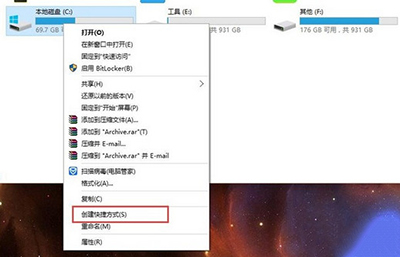
不去管它,就放到桌面上就好了。这下我们就在桌面上得到了这个C盘快捷方式。
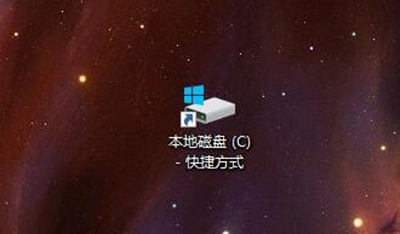
接下来我们把这个快捷方式直接复制到刚才手机打开的盘符中。
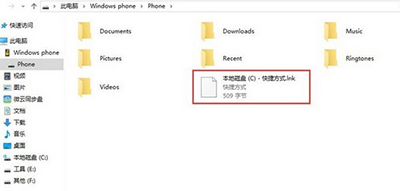
这下我们再打开手机上文件管理器看看,是不是就可以进入C盘了?还能看到熟悉的system32呢。